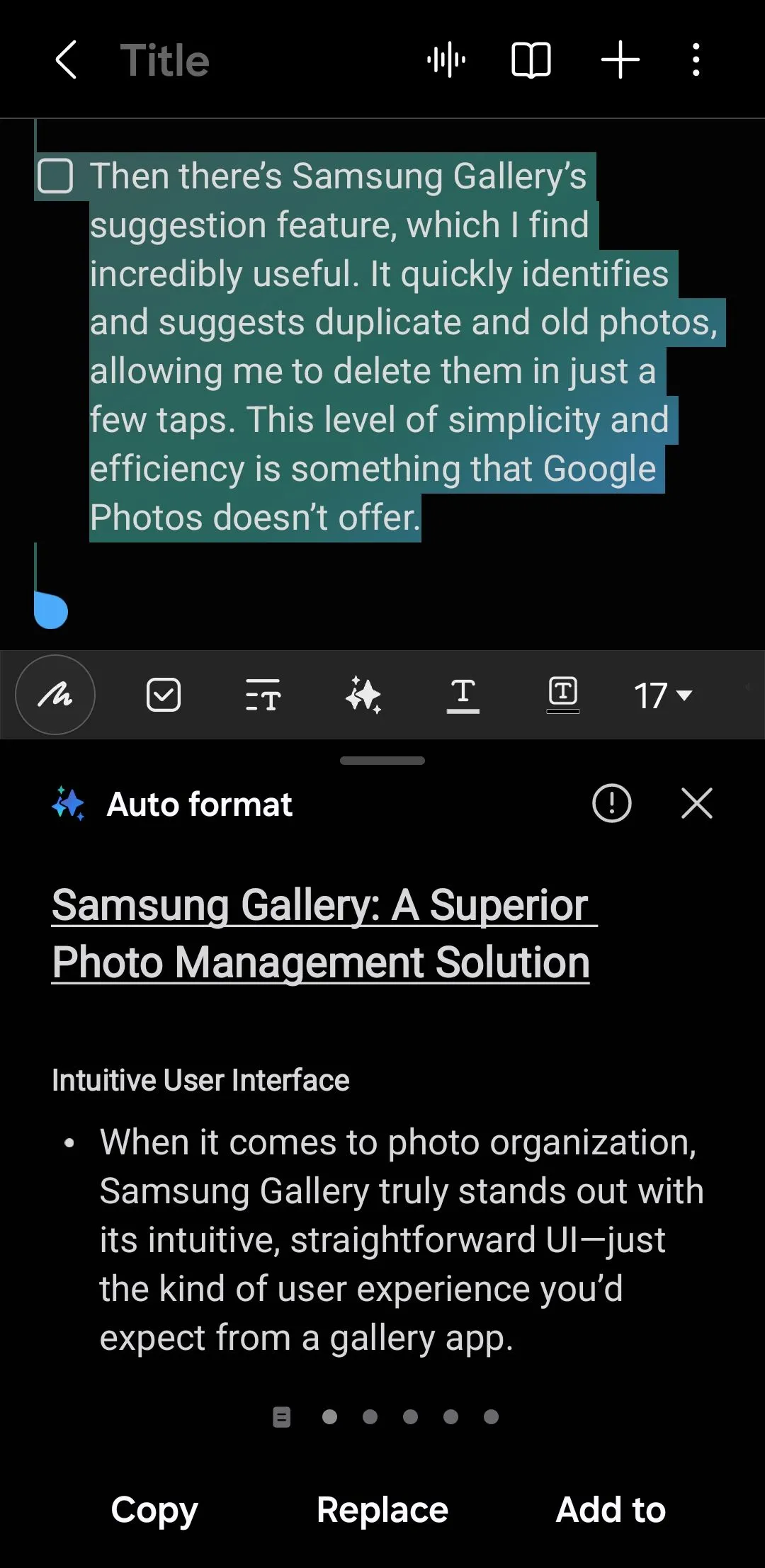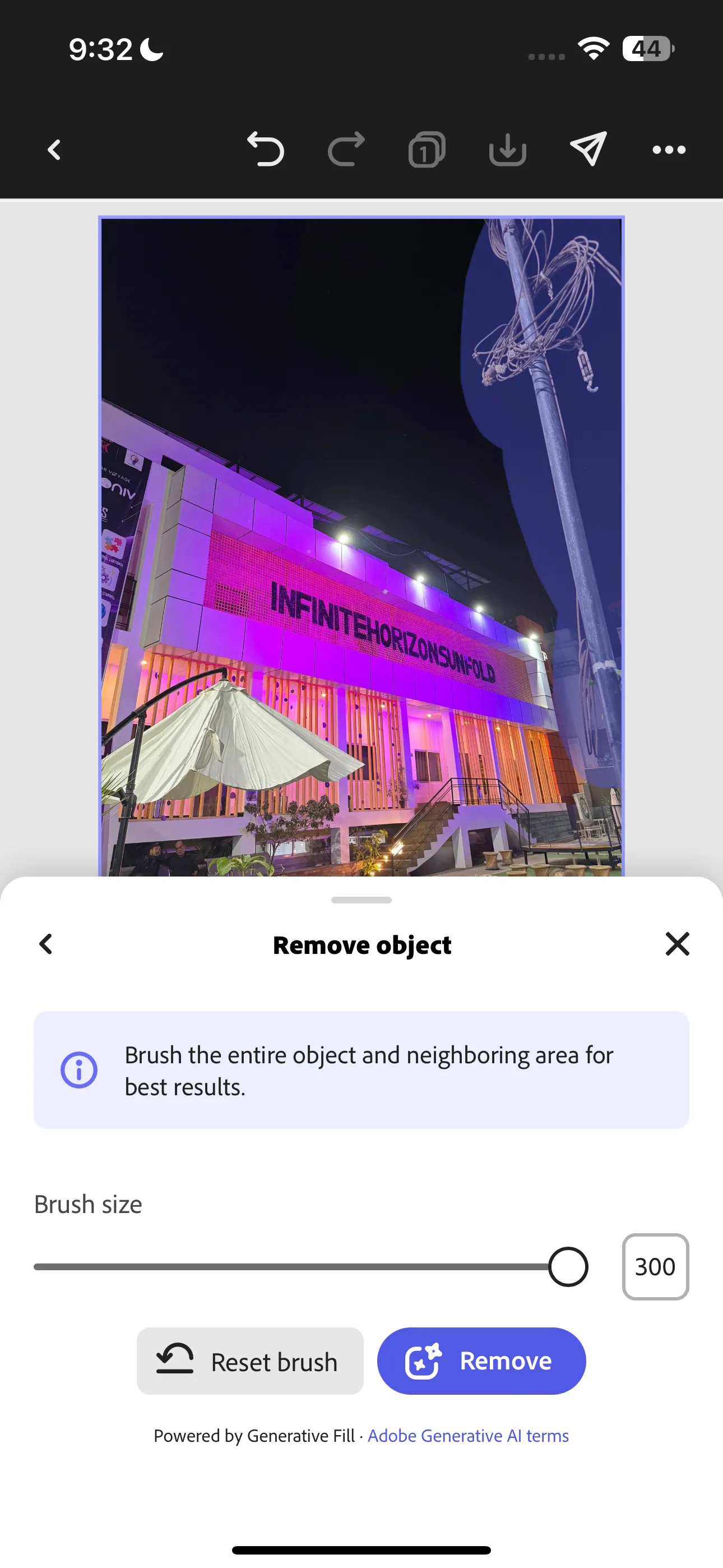Thế giới game hiện đại luôn phát triển không ngừng với đồ họa tuyệt đẹp và lối chơi phức tạp, nhưng đôi khi, chúng ta lại cảm thấy nhớ về những tựa game đã gắn liền với tuổi thơ. Với tôi, PlayStation 2, PSP và Game Boy Advance là những cỗ máy đã in sâu vào ký ức. Dù vậy, việc thiết lập các cỗ máy console cũ mỗi khi muốn chơi một game hoài niệm lại khá phiền phức. Nào là phải loay hoay với đủ loại dây cáp, bộ chuyển đổi cũ kỹ, hay đơn giản chỉ là sự lộn xộn từ đống thiết bị. Tôi muốn một cách tiện lợi hơn, gọn gàng hơn để tận hưởng những tựa game yêu thích mà vẫn giữ nguyên được cảm giác “retro” đặc trưng.
Đó chính là lúc RetroArch trở thành giải pháp lý tưởng. Đây là một frontend giả lập miễn phí, hỗ trợ vô số hệ máy chơi game khác nhau và tương thích trên nhiều nền tảng từ Windows, macOS, Linux, Android, iOS, và nhiều hơn nữa. Mọi thứ được khởi chạy từ một giao diện duy nhất, biến chiếc PC của tôi thành một cỗ máy chơi game cổ điển đúng nghĩa. Khi đã thiết lập xong, tôi có cảm giác như mình đã tạo ra một hệ thống console hoàn hảo cho riêng mình.
 Thiết bị chơi game cầm tay ASUS ROG Ally hiển thị game Super Street Fighter II đang chạy qua phần mềm giả lập RetroArch
Thiết bị chơi game cầm tay ASUS ROG Ally hiển thị game Super Street Fighter II đang chạy qua phần mềm giả lập RetroArch
Cài Đặt và Thiết Lập RetroArch Trên PC
Để thiết lập RetroArch trên máy tính của bạn, bạn chỉ cần tải trình cài đặt từ trang web chính thức của RetroArch và cài đặt như bất kỳ ứng dụng nào khác. Khi mở RetroArch lần đầu, bạn sẽ thấy một giao diện khá tối giản. Thoạt nhìn có vẻ không có gì đặc biệt, nhưng một khi bạn bắt đầu tải các “core” (lõi giả lập) và thêm game, nó sẽ dần biến thành một frontend console thực thụ.
Bản thân RetroArch không trực tiếp giả lập bất cứ thứ gì, nó sử dụng các “core” để thực hiện công việc này. Mỗi “core” về cơ bản là một trình giả lập cho một hệ máy cụ thể, và bạn có thể tải chúng trực tiếp từ bên trong ứng dụng. Truy cập Load Core > Download a Core và chọn những hệ máy console bạn muốn giả lập. Sau khi đã tải xuống một vài core, bạn có thể tải chúng thông qua Main Menu > Load Core.
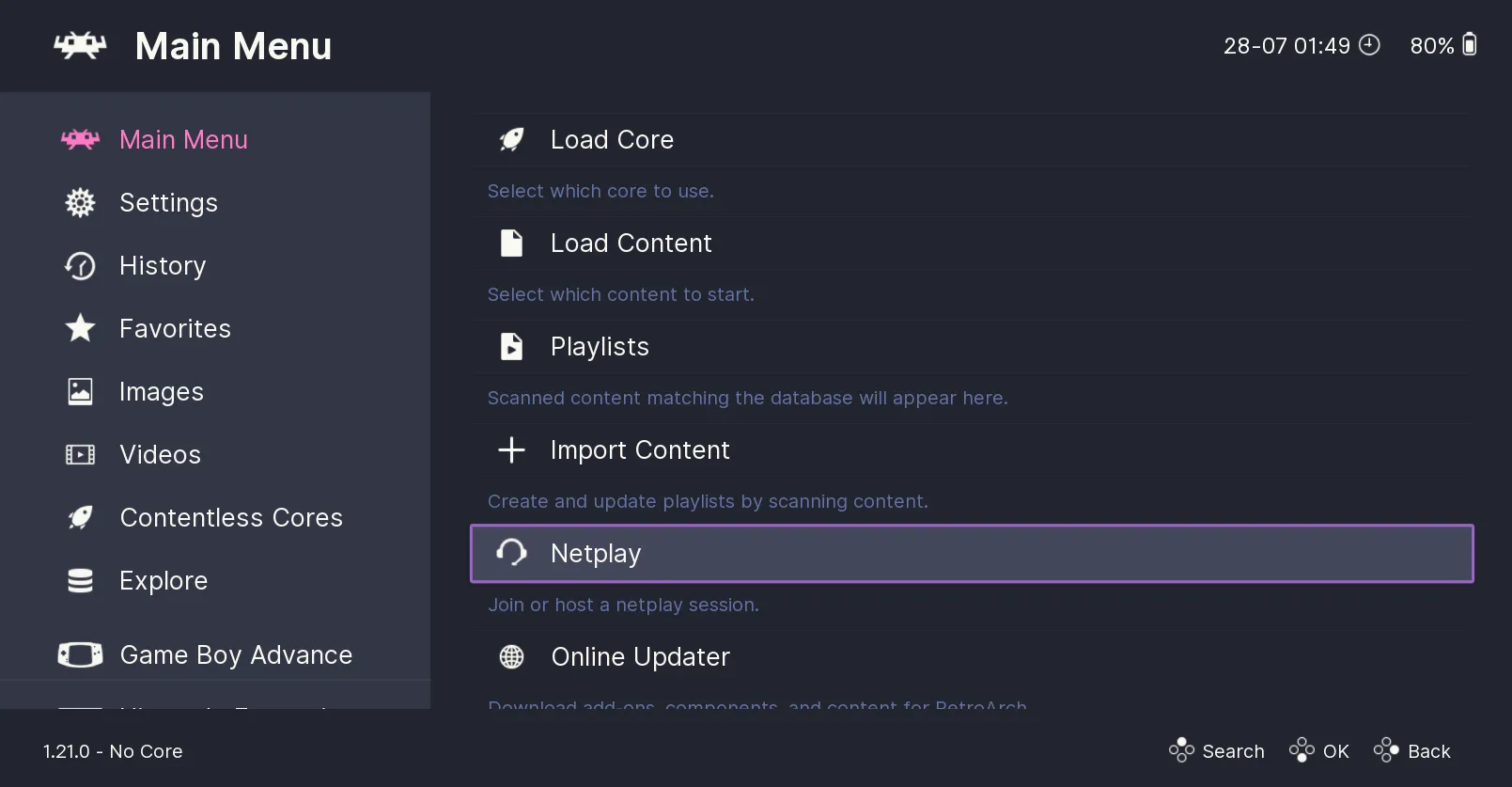 Giao diện chính của RetroArch hiển thị các tùy chọn như Load Core và Load Content để bắt đầu giả lập game
Giao diện chính của RetroArch hiển thị các tùy chọn như Load Core và Load Content để bắt đầu giả lập game
Bạn cũng sẽ nhận thấy rằng một số hệ máy có nhiều core khác nhau. Ví dụ, GBA có cả mGBA và VBA-M. Nếu bạn không chắc chắn nên chọn core nào, hãy thử tải cùng một game trên cả hai core và xem cái nào hoạt động tốt hơn. Bạn có thể chuyển đổi giữa các core bất cứ lúc nào, vì vậy không có áp lực phải chọn core “đúng” ngay từ đầu.
Tôi đã cắm một tay cầm Xbox và nó hoạt động tự động. Nếu bạn muốn tùy chỉnh điều khiển, hãy vào Settings > Input. Tại đây, bạn có thể gán lại các nút, đặt bố cục tùy chỉnh và thậm chí lưu cấu hình riêng cho từng game hoặc hệ máy cụ thể.
Thêm Game và File BIOS Vào RetroArch
Khi RetroArch đã sẵn sàng, bước tiếp theo là sắp xếp các tựa game của bạn. Tôi tạo một thư mục riêng biệt mang tên “Retro Games” trên PC và tạo các thư mục con bên trong cho từng hệ máy, như GBA, NES, v.v. Việc này giúp việc quản lý dễ dàng hơn, đặc biệt khi bạn bắt đầu xây dựng thư viện của mình với các loại tệp khác nhau như ROM hay ISO.
Khi các game đã được sắp xếp, bạn có thể quét thư viện của mình bằng cách vào Main Menu > Import Content > Scan Directory và chọn thư mục chứa các ROM của bạn. RetroArch sẽ tự động thêm chúng vào danh sách phát của bạn, kèm theo hình bìa và siêu dữ liệu nếu nó nhận diện được tệp.
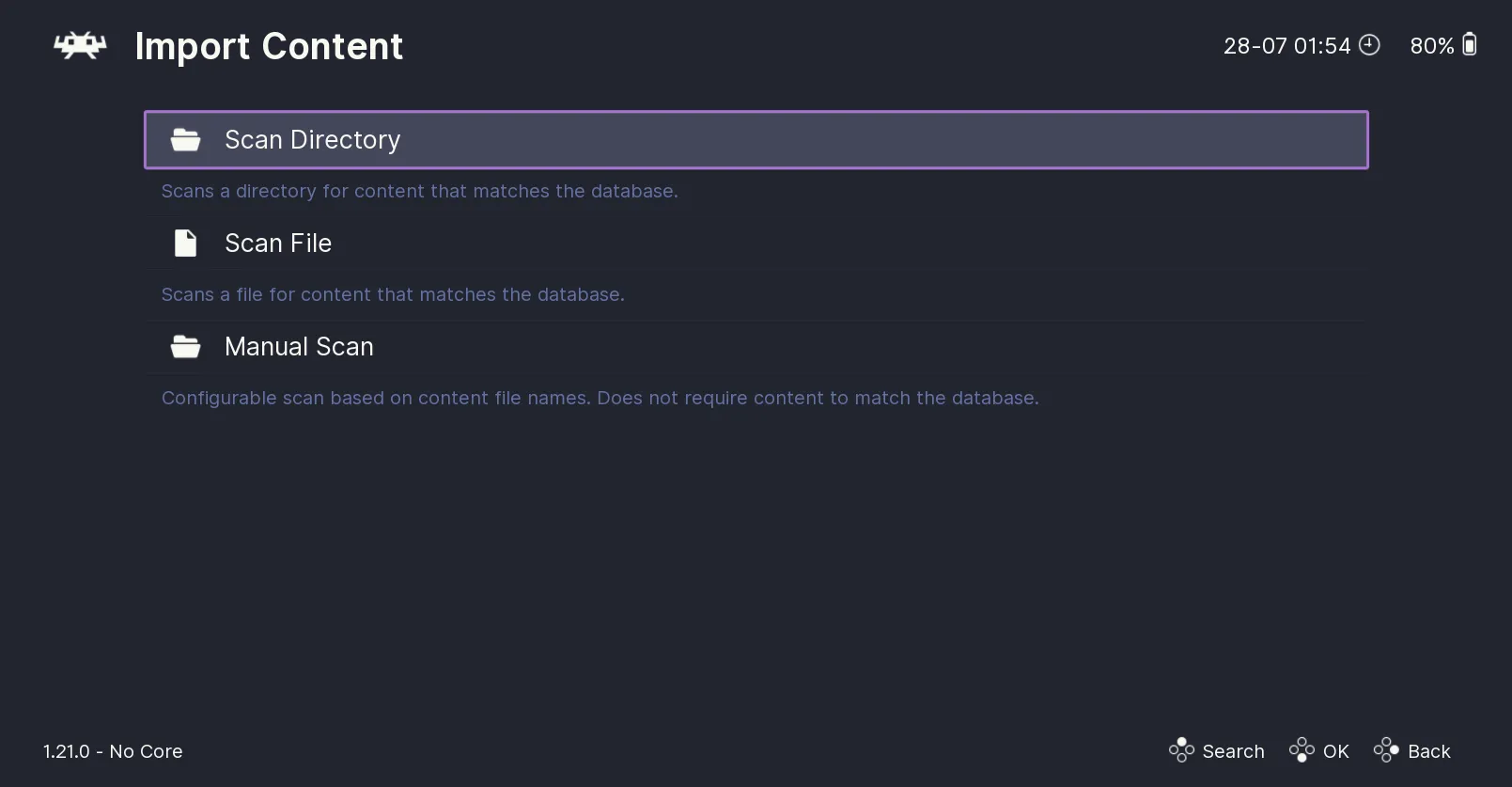 Màn hình nhập nội dung của RetroArch với các tùy chọn như quét thư mục hoặc quét thủ công để thêm ROM game
Màn hình nhập nội dung của RetroArch với các tùy chọn như quét thư mục hoặc quét thủ công để thêm ROM game
Đối với hầu hết các hệ máy cũ, tất cả những gì bạn cần chỉ là tệp game. Tuy nhiên, với một số core, đặc biệt là dành cho các console như PlayStation, bạn sẽ cần thêm các tệp BIOS. BIOS về cơ bản là firmware đã chạy trên console gốc, và một số game sẽ không khởi động nếu thiếu chúng. Quá trình lấy tệp BIOS hợp pháp bao gồm việc trích xuất chúng từ phần cứng của chính bạn.
Quy trình này khá kỹ thuật và thay đổi tùy thuộc vào hệ máy, nhưng nhìn chung liên quan đến việc chạy một công cụ trên console của bạn để trích xuất tệp BIOS, sau đó chuyển nó sang PC. RetroArch tìm kiếm các tệp này trong thư mục hệ thống (system folder), mà bạn sẽ tìm thấy bên trong thư mục cài đặt của nó.
Để chơi một game, bạn chỉ cần chọn hệ máy console muốn giả lập trong menu chính, chọn tựa game, và chọn một core khi được nhắc, game sẽ bắt đầu chạy.
Biến RetroArch Thành Trải Nghiệm Console Hoàn Hảo Hơn
Để bắt đầu, nếu bạn muốn các tựa game của mình trông giống như trên các console gốc, bạn có thể sử dụng các shader của RetroArch để tạo cảm giác như đang chơi trên một chiếc TV CRT cũ. Nếu bạn đang sử dụng hệ thống này như một console phòng khách kết nối với TV, giao diện mặc định của RetroArch có thể không tối ưu cho trải nghiệm đó.
Giao diện mặc định phù hợp hơn với chuột và bàn phím, và nó không thực sự trực quan khi sử dụng với tay cầm. Bạn cũng sẽ muốn có bìa đĩa game cho các tựa game của mình, đặc biệt nếu bạn dự định cuộn qua thư viện bằng tay cầm.
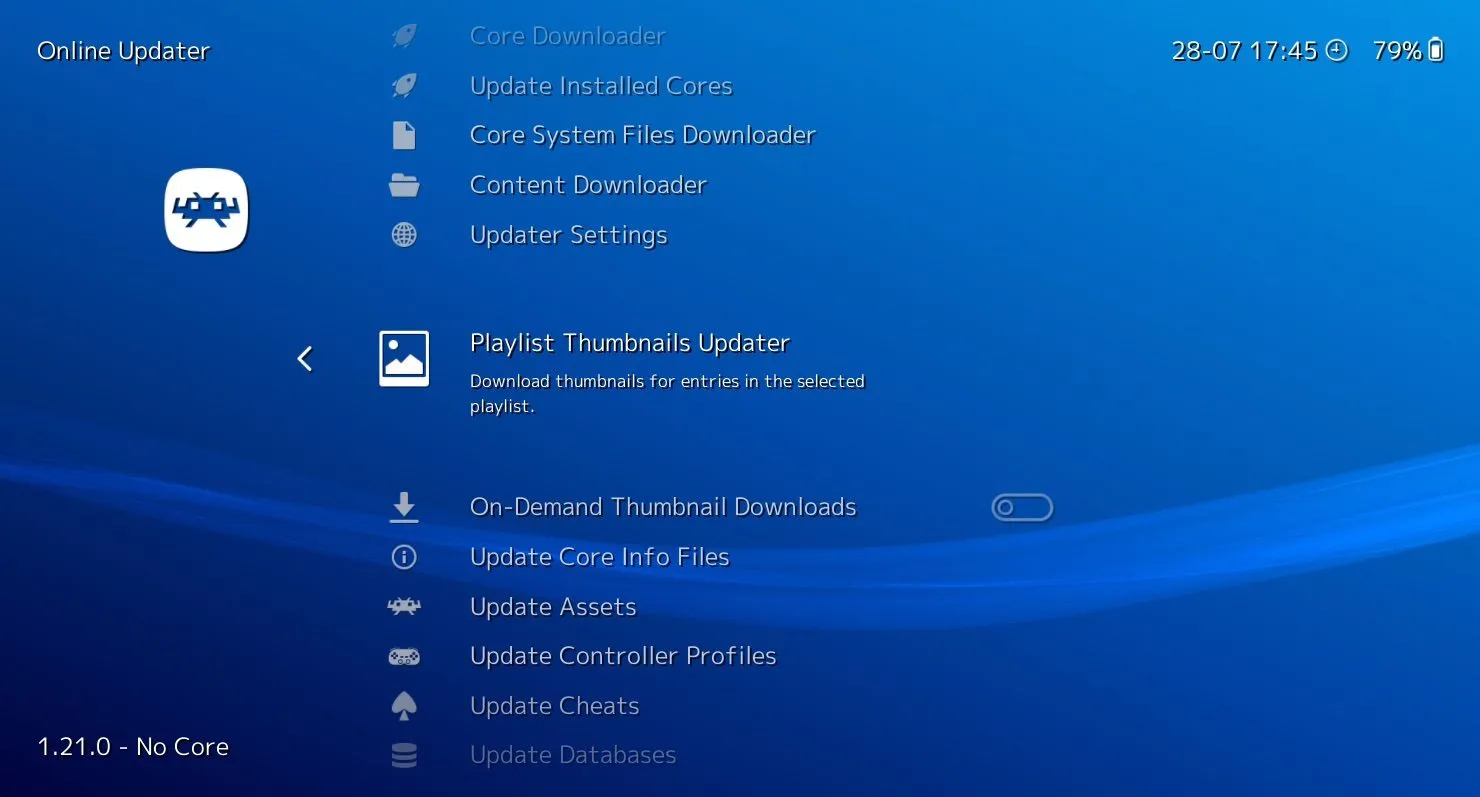 Menu Online Updater của RetroArch hiển thị tùy chọn tải xuống hình thu nhỏ (thumbnails) và bìa đĩa cho các tựa game đã thêm
Menu Online Updater của RetroArch hiển thị tùy chọn tải xuống hình thu nhỏ (thumbnails) và bìa đĩa cho các tựa game đã thêm
Để tự động thêm bìa đĩa, hãy vào Main Menu > Online Updater > Thumbnails Updater và chọn hệ máy bạn muốn có hình ảnh. RetroArch sẽ tải về bìa đĩa và siêu dữ liệu game cho hầu hết các tựa game được nhận diện. Chỉ cần đảm bảo rằng các game của bạn đã được quét và thêm vào thư viện trước đó, nếu không hình ảnh có thể không hiển thị đúng cách.
Để chuyển sang giao diện giống console hơn, hãy vào Settings > Drivers > Menu và thay đổi trình điều khiển menu thành xmb. Điều này sẽ mang lại cho bạn bố cục thanh ngang tương tự như giao diện của PlayStation 3. Đối với tôi, người lớn lên với các hệ máy PlayStation, bố cục này mang lại cảm giác rất tự nhiên, nhưng tôi hiểu rằng nó có thể không phải là lựa chọn của tất cả mọi người.
Nếu bạn vẫn đang tìm kiếm một cái gì đó với chủ đề tập trung vào retro hơn, tôi cũng khuyên dùng EmulationStation. Đây là một frontend riêng biệt hoạt động bên trên RetroArch và cung cấp cho bạn một bảng điều khiển được thiết kế theo chủ đề đầy đủ, hoạt động tốt cho các thiết lập màn hình lớn. Đối với hầu hết người dùng, tôi vẫn khuyên dùng RetroArch vì nó cung cấp gần như tất cả những gì bạn cần để tạo ra một trung tâm giải trí game retro hoàn hảo.
Việc biến PC của bạn thành một cỗ máy chơi game retro với RetroArch không chỉ mang lại sự tiện lợi mà còn tái hiện trọn vẹn cảm giác hoài niệm về những tựa game kinh điển. Từ việc cài đặt cơ bản đến tùy chỉnh nâng cao, RetroArch cung cấp một giải pháp mạnh mẽ và linh hoạt để bạn sống lại những ký ức tuổi thơ trên thiết bị hiện đại. Hãy bắt đầu xây dựng thư viện game retro của riêng bạn ngay hôm nay và đắm chìm vào thế giới game cổ điển đầy mê hoặc.